Како да подесите своју локацију за Виндовс 10 за апликације и зашто је то корисно?
Када покренете апликацију у оперативном систему Виндовс 10(Windows 10) , можда ће вам требати локација за правилно покретање апликације или за пружање релевантних информација за вас. Виндовс 10(Windows 10) покушава да пронађе локацију вашег уређаја, али можда неће успети. Да би се носио са овим ситуацијама, Виндовс 10(Windows 10) је увео подразумевану локацију(Default location) која усмерава Виндовс(Windows) апликације и услуге када Виндовс(Windows) не може да открије тачнију локацију за ваш рачунар. Подешавање ваше подразумеване локације је једноставно, као што ћете видети у овом водичу:
НАПОМЕНА(NOTE) : Постављање ваше подразумеване локације у оперативном систему Виндовс 10(Windows 10) обезбеђује да релевантна локација увек буде доступна за ваше апликације и услуге. Ако сте забринути у вези са приватношћу података о вашој локацији, препоручујемо вам да погледате своје информације на Мицрософт порталу приватности(Microsoft Privacy portal) .
Како да подесите подразумевану локацију у оперативном систему Виндовс 10(Windows 10)
Да бисте променили подразумевану локацију у оперативном систему Виндовс 10(Windows 10) , прво морате да отворите (open the )апликацију (app)Подешавања(Settings ) . Брз начин да то урадите је да кликнете или тапнете на његово дугме из Старт менија(Start Menu) . Унутар апликације Подешавања(Settings) идите на одељак Приватност(Privacy) .
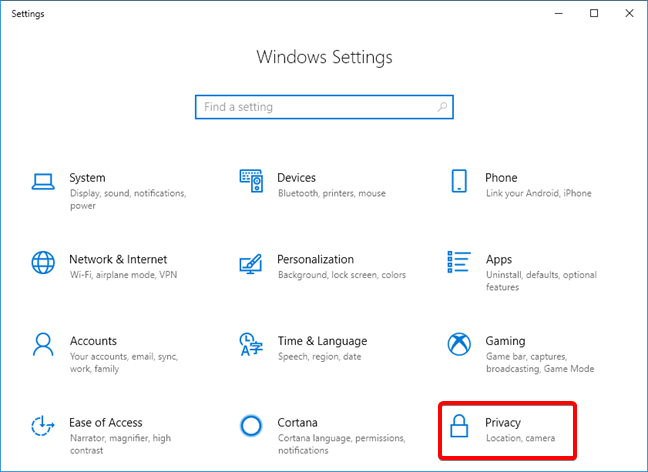
На левој страни прозора кликните или додирните Локација(Location) . На десној страни прозора Подешавања скролујте док не пронађете одељак под називом (Settings)Подразумевана локација(Default location) . Каже вам да „Виндовс, апликације и услуге могу да користе ово када не можемо да откријемо тачнију локацију на овом рачунару“("Windows, apps, and services can use this when we can't detect a more exact location on this PC") . Кликните или додирните дугме „Подеси подразумевано“("Set default") .

Ова радња отвара апликацију Мапе(Maps) . У њему ћете пронаћи оквир за дијалог у којем вам Виндовс 10(Windows 10) приказује исту поруку о вашој подразумеваној локацији која се користи, када се на вашем уређају не може открити прецизнија локација.
Кликните или додирните дугме „Подеси подразумевану локацију“("Set default location") .

Све што треба да урадите да поставите подразумевану локацију је да је изаберете на мапи, унесете своју адресу или кликнете/додирнете локацију из ваше историје.
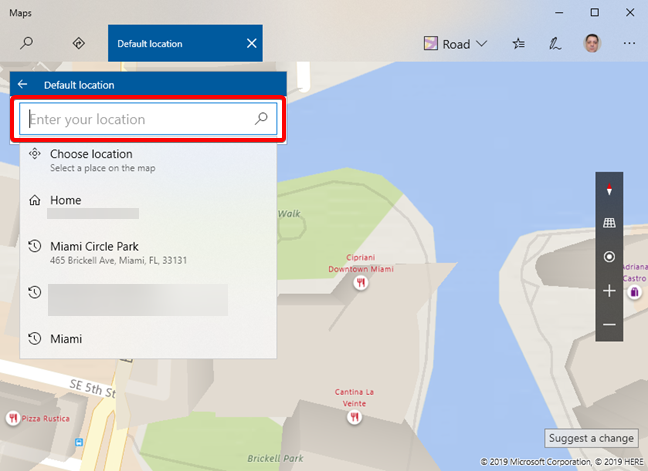
Када извршите било коју од ових радњи, Виндовс 10 одмах региструје вашу нову локацију, без потребе да тражи додатне потврде.

Како да вратите апликацију Мапе(Maps) ако добијете грешке
Ако апликација Мапе(Maps) не ради исправно или је деинсталирана са вашег Виндовс 10 рачунара, добићете поруку о грешци када притиснете дугме Подесите подразумевано(Set default) за вашу локацију:
„Требаће вам нова апликација да отворите ову мс-дефаулт-лоцатион“("You'll need a new app to open this ms-default-location")

Да бисте поправили ову ситуацију, прво проверите и ресетујте апликацију Мапе(Maps) . За детаље о овој процедури, прочитајте Како да ресетујете апликације у оперативном систему Виндовс 10, тако да поново почну да раде(How to reset apps in Windows 10, so that they start working again) .
Ако се апликација Мапе(Maps) чак ни не појављује на вашој листи апликација, то значи да је деинсталирана и морате је поново инсталирати. Отворите ПоверСхелл(Open PowerShell) као администратор и покрените следећу команду:
Get-AppxPackage -allusers *Maps* | foreach {Add-AppxPackage -register "$($_.InstallLocation)appxmanifest.xml" -DisableDevelopmentMode}

Ако сте деинсталирали неколико подразумеваних апликација за Виндовс 10(Windows 10) , можда ћете морати да их поново инсталирате да бисте исправили грешку. Прочитајте Како да поново инсталирате све Виндовс 10 подразумеване апликације помоћу ПоверСхелл-а(How to reinstall all the Windows 10 default apps with PowerShell) да бисте сазнали више о томе како се то ради.
Зашто је корисно имати подразумевану локацију постављену у Виндовс 10(Windows 10) ?
Ово је легитимно питање, а одговор је једноставан. Ако сте обратили пажњу на кораке из претходног одељка овог чланка, већ имате одговор: „Виндовс, апликације и услуге могу да користе ово када не можемо да откријемо тачнију локацију на овом рачунару.“("Windows, apps, and services can use this when we can't detect a more exact location on this PC.")

Данас и Виндовс 10(Windows 10) и ваше инсталиране апликације могу да захтевају и користе вашу локацију. Они то раде како би вам могли дати персонализоване информације које зависе од ваше локације. Уз помоћ ових система, можете добити корисне информације као што су ресторани, биоскопи или туристичке атракције у вашој близини. Када ваш Виндовс 10(Windows 10) уређај не може да открије вашу прецизну локацију, уместо тога може да користи подразумевану локацију коју сте за њега поставили.
Да ли(Did) сте подесили подразумевану локацију у оперативном систему Виндовс 10(Windows 10) ?
Постављање подразумеване локације за рачунар или уређај може бити од помоћи када Виндовс 10 не може да открије прецизнију локацију. Постоје апликације које се ослањају на вашу локацију да би вам пружиле корисне информације. Ова релевантност долази са компромисом по питању приватности ваших података(privacy of your data) . Сада знате како да подесите подразумевану локацију за свој Виндовс 10(Windows 10) уређај, а такође знате зашто то може бити корисно. Да ли(Did) сте подесили подразумевану локацију у оперативном систему Виндовс 10(Windows 10) ? Поделите своје мисли са нама пишући коментар испод.
Related posts
Како променити језик у Фирефок-у на Виндовс-у и Мац-у
5 ствари које можете да урадите са апликацијом Сат за Виндовс 11 -
Инсталирајте и промените на нови језик приказа у оперативном систему Виндовс 7 помоћу Вистализатор-а
Како користити Виндовс 10 тајмер
Како подесити тајмере и аларме помоћу Цортане у оперативном систему Виндовс 10
Како променити језик на свом Андроид телефону
Како да видите време у више земаља, у Виндовс 10
Учините да Виндовс правилно приказује знакове са других језика осим енглеског (подесите програме који нису Уницоде)
Како користити и искључити аларме у оперативном систему Виндовс 10
Како отворити дефрагментатор диска у Виндовс-у (12 начина) -
Како променити приказ датума, времена, валуте и мерења
Како променити пречицу за језик на тастатури у оперативном систему Виндовс 10 -
Како делити локацију на Андроид-у -
Како променити језик уноса на тастатури у оперативном систему Виндовс 7
Зауставите аутоматско исправљање и звукове тастатуре док куцате на Виндовс 8.1 таблету
Како променити регион за Виндовс 8 продавницу и Виндовс 8 апликације
Како да користите и конфигуришете Куиет Хоурс у Виндовс 10 Мобиле
5 начина да двапут кликнете једним кликом у Виндовс-у
Како деинсталирати Виндовс 7 језик приказа помоћу Вистализатор-а
5 начина за отпремање датотека на Гоогле диск -
